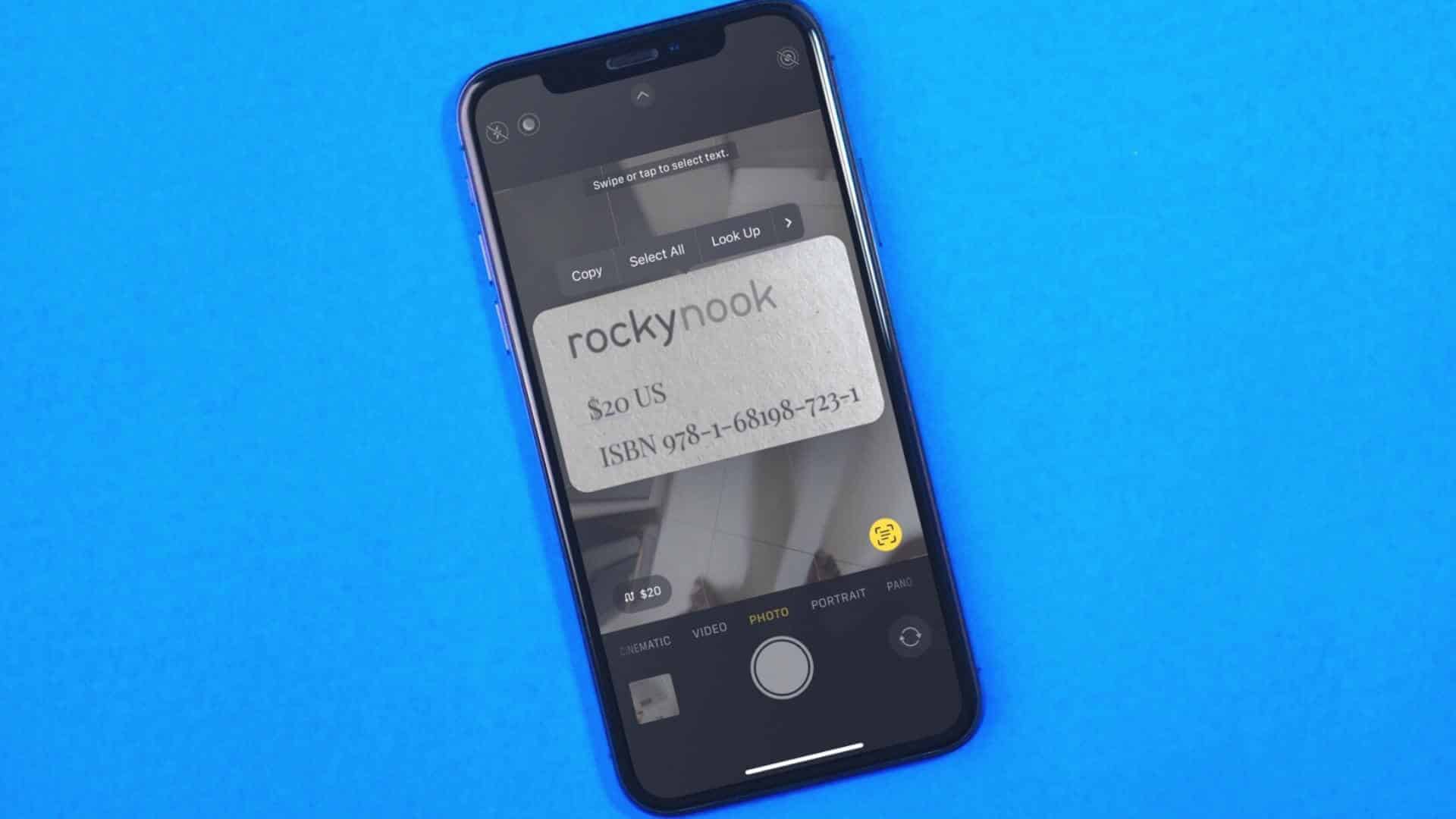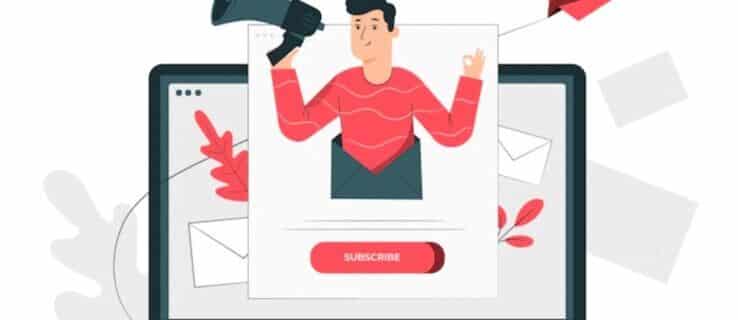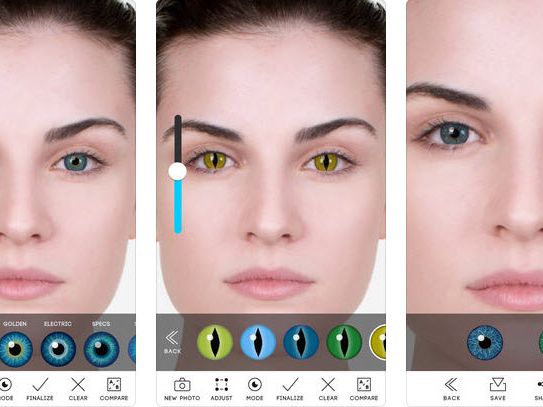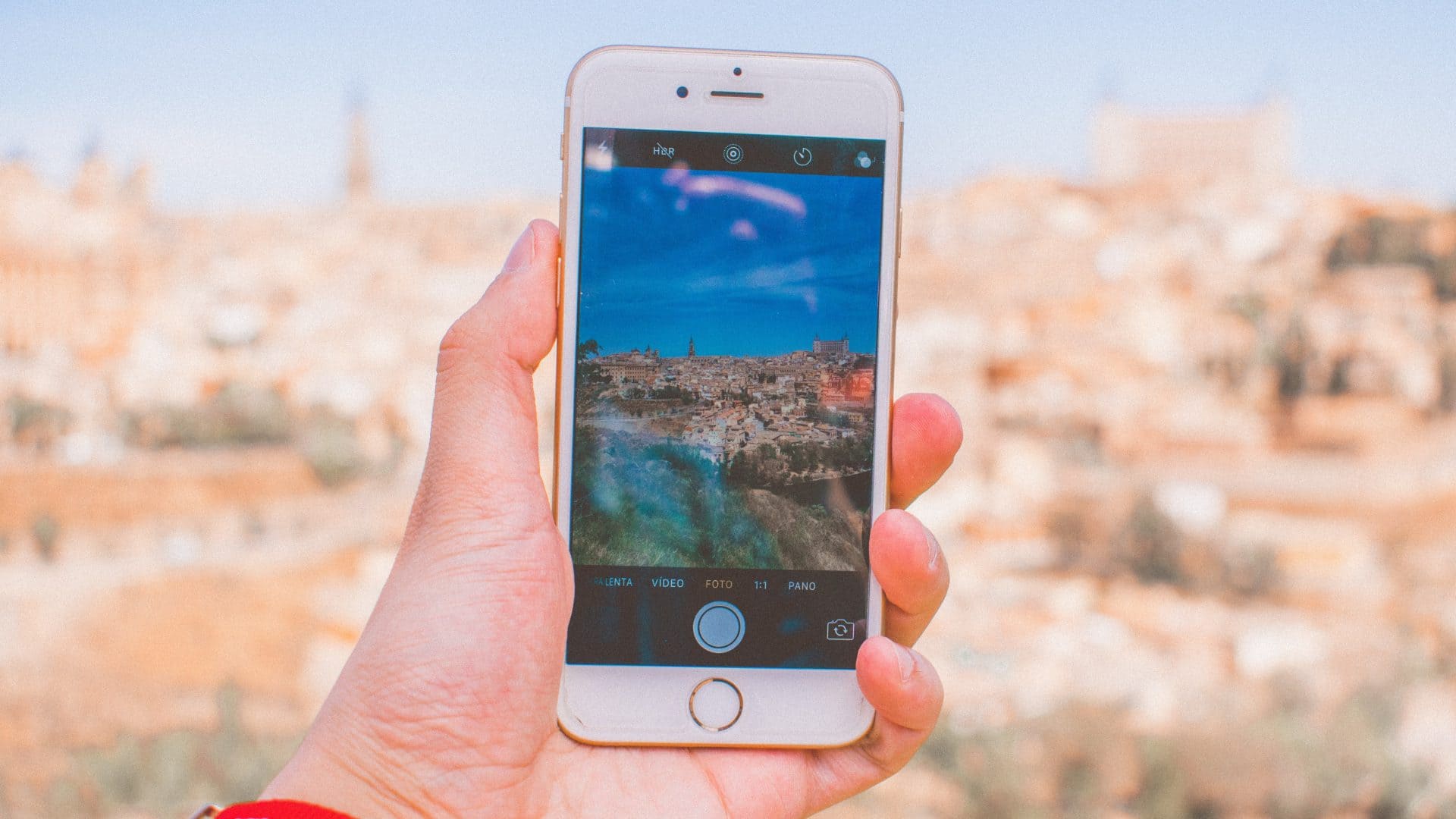iMessage je výchozí služba pro rychlé zasílání zpráv společnosti Apple, která konkuruje WhatsApp a Telegram. Kromě bohatých zpráv můžete dokonce Připněte konverzaci v iMessage aby byl umožněn rychlý přístup. To však může být nepříjemné, když chcete poslat jednoduchou textovou zprávu, ale iPhone selže nebo ji odešle jako iMessage. Zde je návod, jak vynutit odeslání textové zprávy namísto iMessage kontaktu.
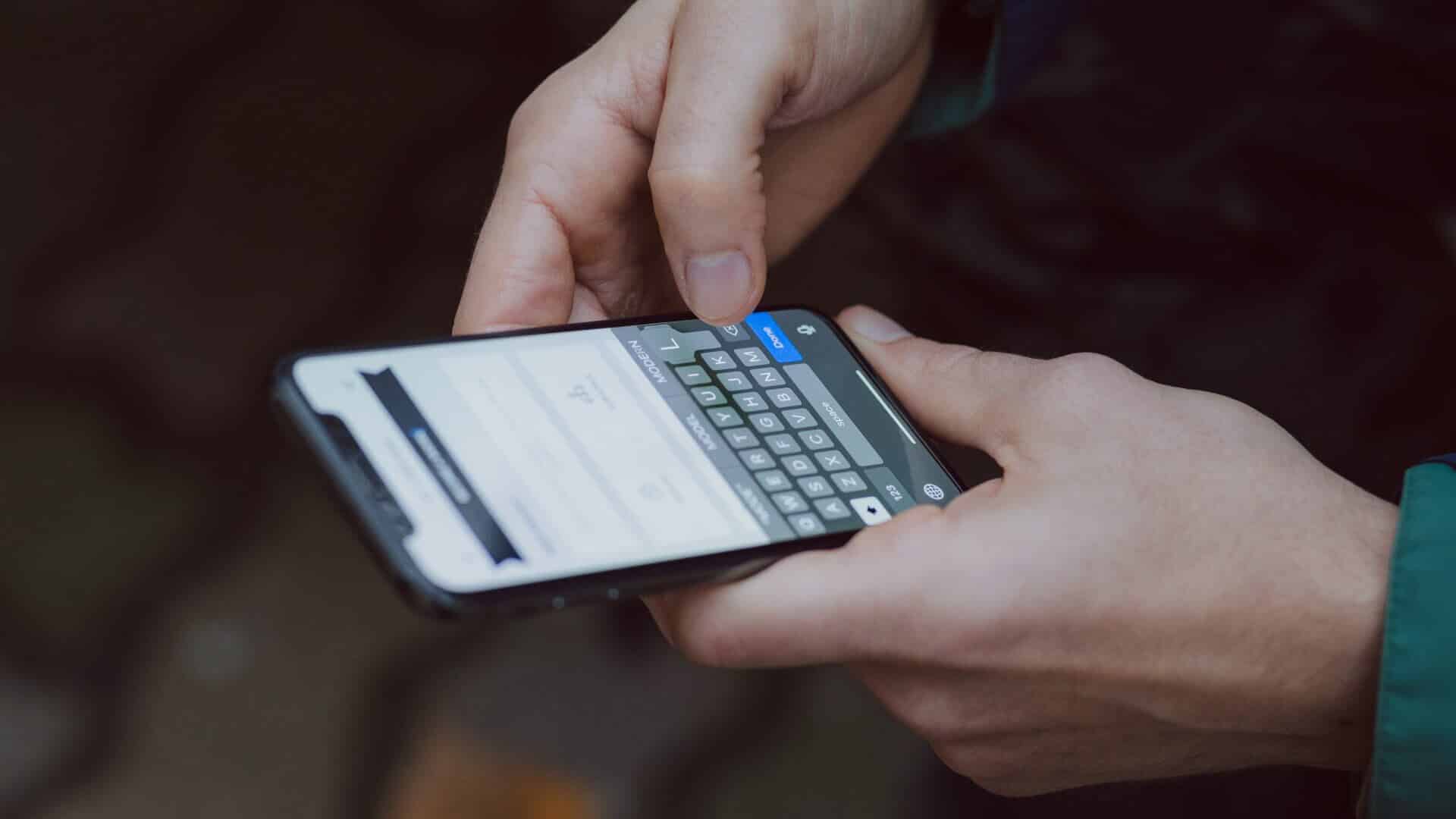
iMessage funguje pouze na zařízeních Apple – iPhone, iPad a Mac. Někdy však služba narazí na selhání nebo má problémy. Můžete mít také kontakty, které deaktivovaly svou službu iMessage nebo které mají aktuálně špatné připojení k internetu.
Místo iMessage tedy můžete poslat jednoduchou textovou zprávu. Tento článek ukáže, jak vynutit odeslání textové zprávy místo iMessage kontaktu na iPhone. Tyto kroky platí pro uživatele iPhone a iPad.
Aktivujte si textové zprávy na iPhonu nebo iPadu
Chcete-li vynutit odeslání textové zprávy, musíte tuto možnost nejprve povolit ručně v nabídce Nastavení vašeho iPhonu nebo iPadu. I když většinu můžete použít Funkce iMessage na vašem Macu Odeslání iMessage jako textové zprávy však na Macu není možné především proto, že nemá modul SIM. Následuj tyto kroky.
Krok 1: Otevřeno Nastavení aplikace na vašem iPhonu nebo iPadu.
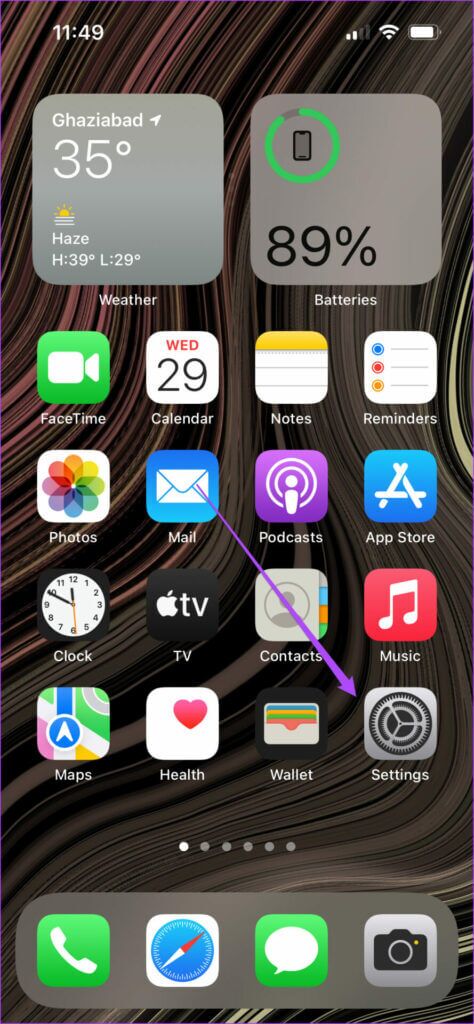
Krok 2: Přejděte dolů a klepněte na Zprávy.
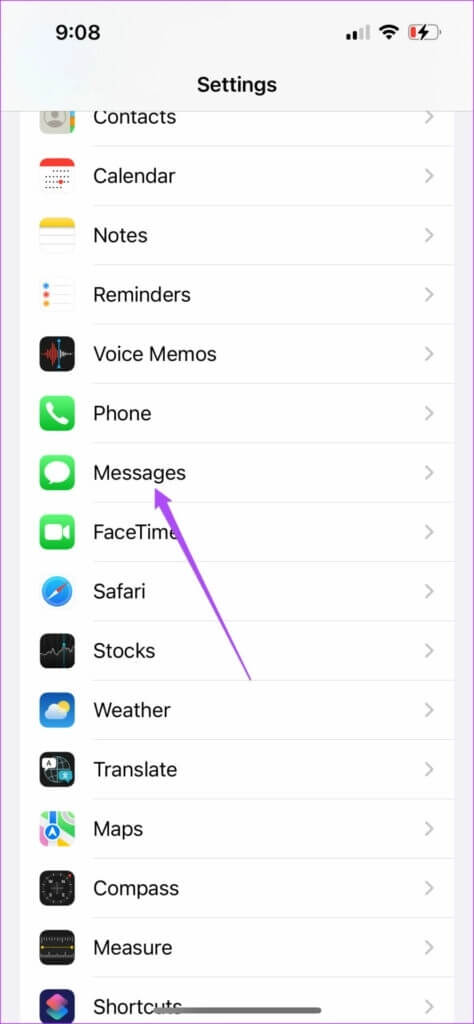
ةوة 3: Přejděte dolů na Seznam zpráv A zapněte přepínač pro volbu "Odeslat přes SMS".
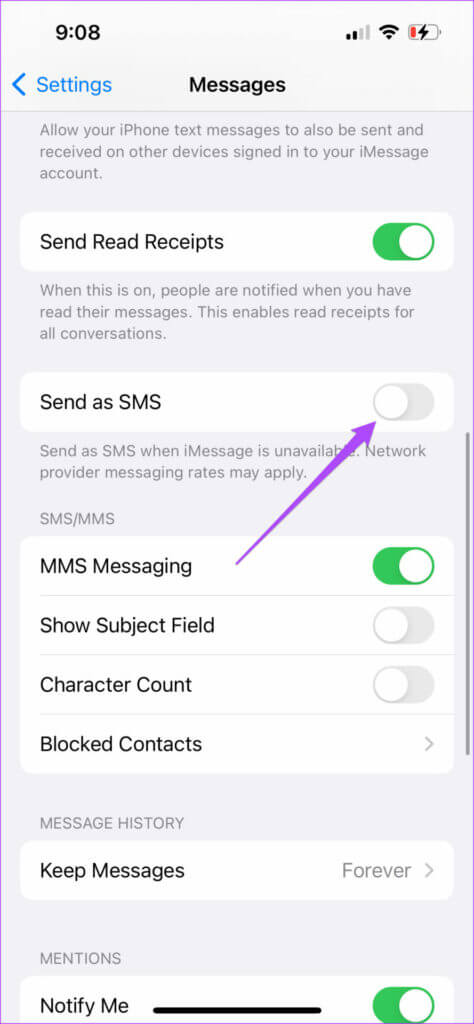
Krok 4: Zkontrolujte, zda ji máte povolenou Funkce zasílání zpráv MMS Taky.
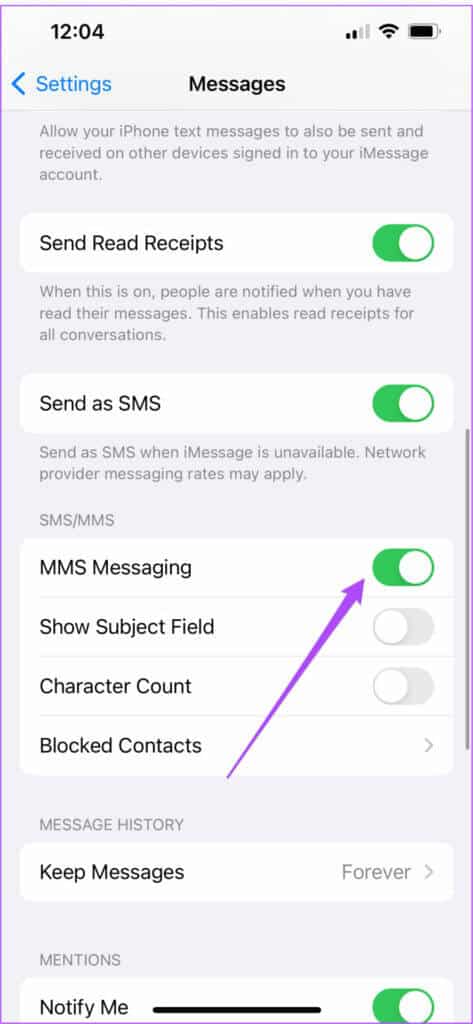
Umožní vám to povolit Funkce "Odeslat pomocí SMS". Předpokládejme, že odešlete iMessage jako textovou zprávu kontaktu. Ukážeme vám, jak to můžete udělat z aplikace Zprávy.
Vynutit odesílání zpráv jako textové zprávy
Upozorňujeme, že za odesílání textových zpráv prostřednictvím sítě operátora na váš iPhone nebo iPad mohou být účtovány poplatky operátora. Pokud váš kontakt používá zařízení Android, iMessage bude automaticky odeslána jako textová zpráva.
Chcete-li kontaktu vynutit odeslání textové zprávy místo zprávy iMessage, postupujte podle těchto kroků.
Krok 1: Otevřeno Aplikace Zprávy na vašem iPhonu nebo iPadu.

Krok 2: Klikněte Pravý symbol horní pro začátek nový rozhovor.
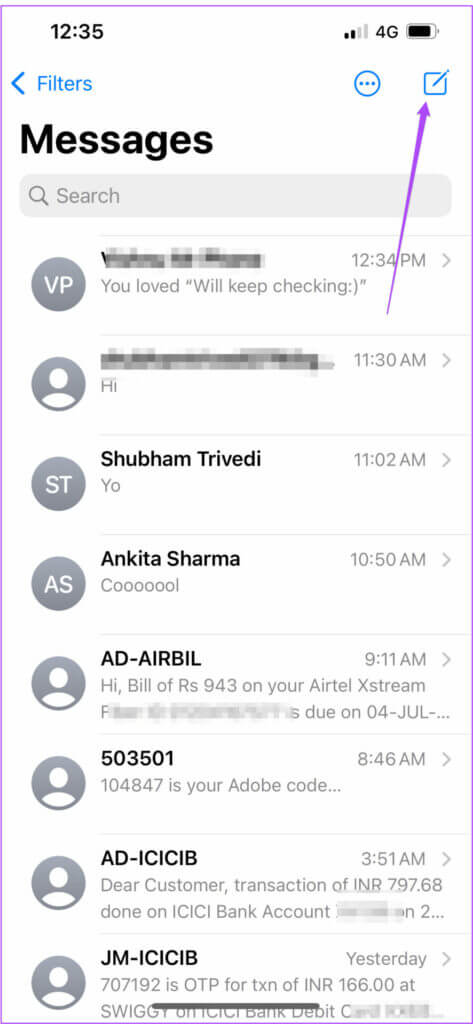
ةوة 3: Hledat Kontaktní jméno vaše a odeslané iMessage.
Krok 4: Rychle stiskněte a podržte Zpráva bublina Právě jsi poslal odhalit možnosti.
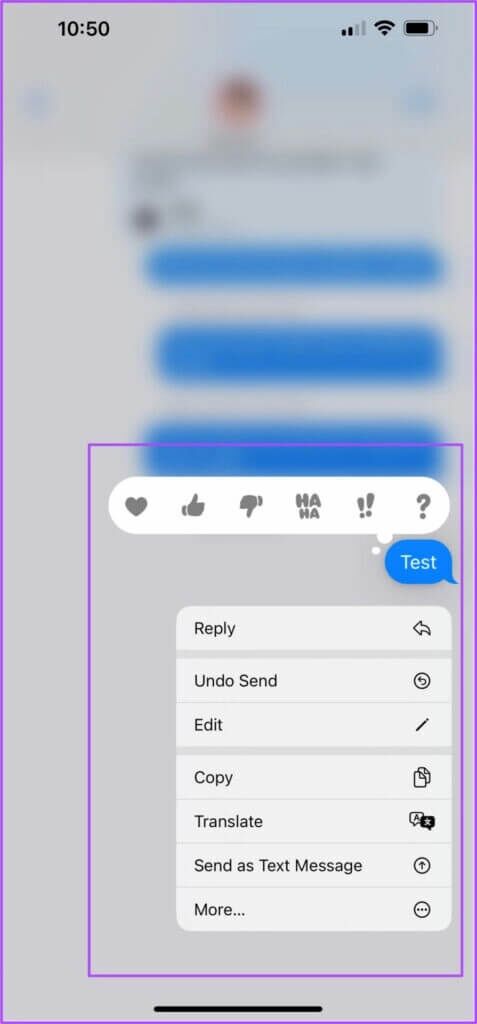
Krok 5: Klikněte na Odeslat jako textovou zprávu.
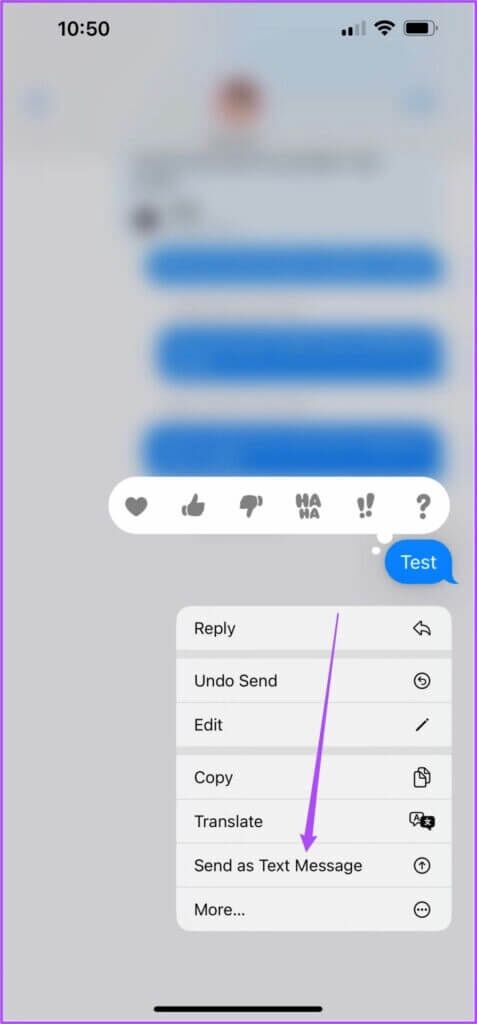
Vaše iMessage byla nyní odeslána jako textová zpráva (SMS) vašemu kontaktu. Zelená bublina bude znamenat totéž.
Co dělat, když se nezobrazí možnost „POSLAT JAKO SMS“.
Pokud nevidíte možnost "Odeslat SMS" Po dlouhém stisknutí zprávy se ujistěte, že iMessage posíláte na telefonní číslo kontaktu a ne na e-mailovou adresu. Pokud vám váš kontakt poslal zprávu se svou e-mailovou adresou jako odesílatelem, tato funkce pro vás nebude fungovat.
Poté můžete vyzkoušet následující řešení, pokud možnost stále není viditelná.
Znovu aktivujte iMessage
Krok 1: Otevřeno Nastavení aplikace na vašem iPhonu nebo iPadu.

Krok 2: Přejděte dolů a vyberte Zprávy.
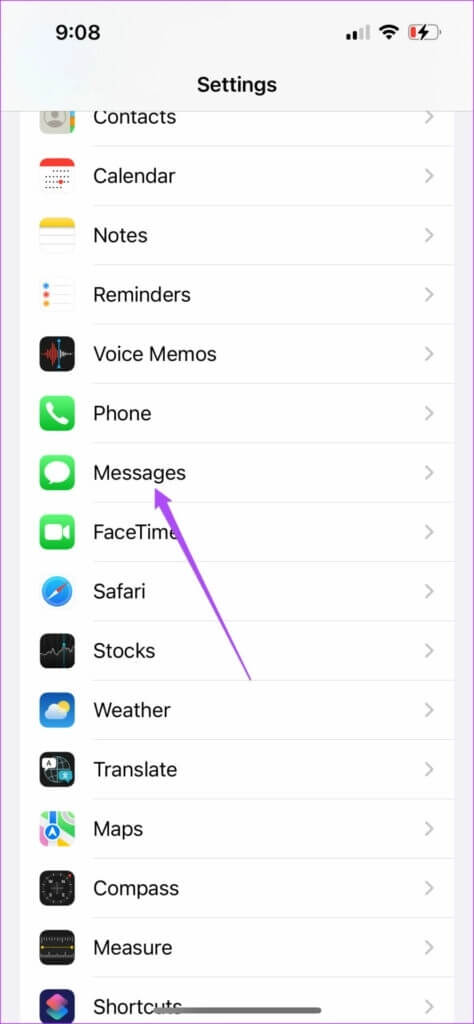
ةوة 3: Klikněte na spínací tlačítko vedle „IMessage“ vypnout.
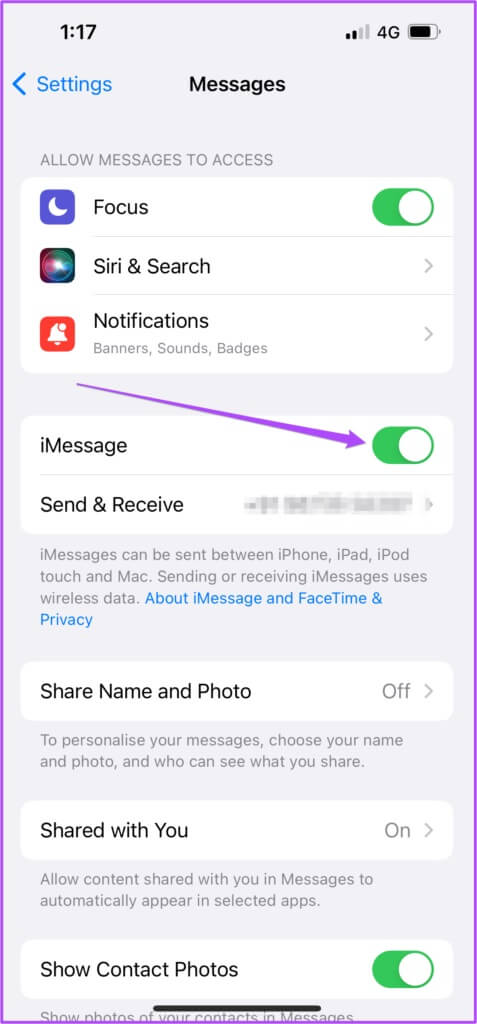
Krok 4: Klikněte na spínací tlačítko znovu jej restartujte.
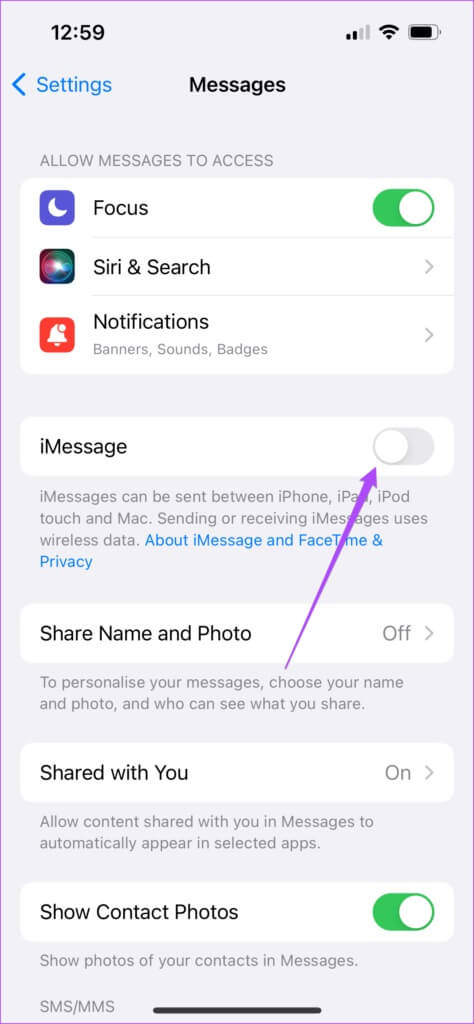
Krok 5: Klikněte na Odeslat a přijmout k nalezení vašeho telefonního čísla.
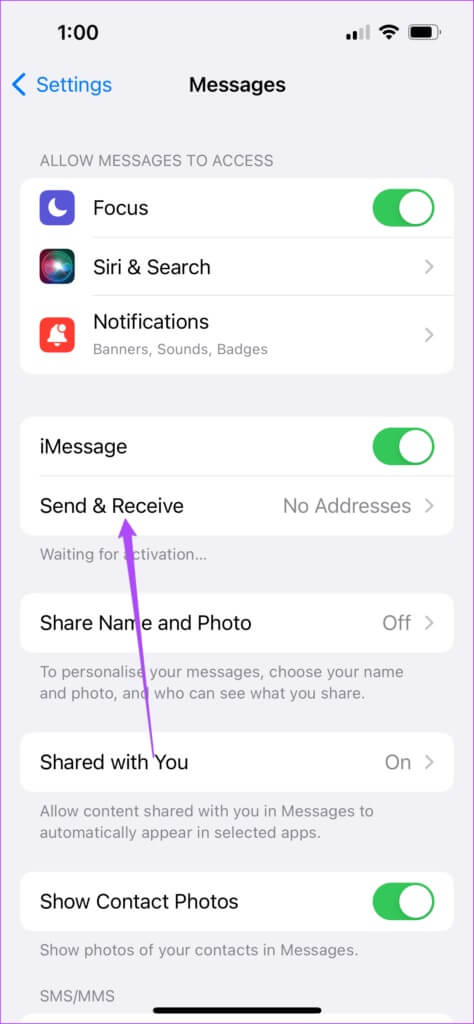
Bude nějakou dobu trvat, než se vaše telefonní číslo zaregistruje do iMessage.
ةوة 6: zavřít Nastavení aplikace A otevřete Zprávy, abyste viděli, zda máte možnost.

Změňte nastavení data a času
Krok 1: Otevřeno Nastavení aplikace na vašem iPhonu nebo iPadu.
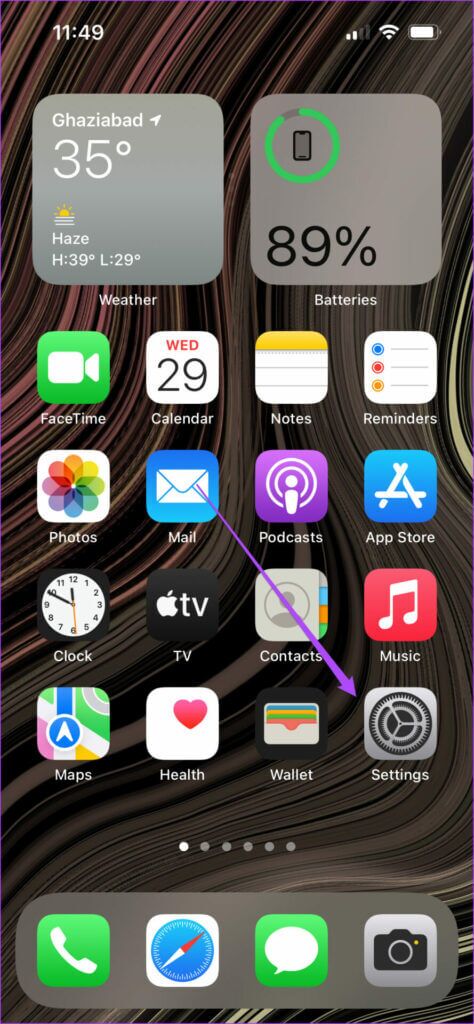
Krok 2: Přejděte dolů a klepněte na Všeobecné.
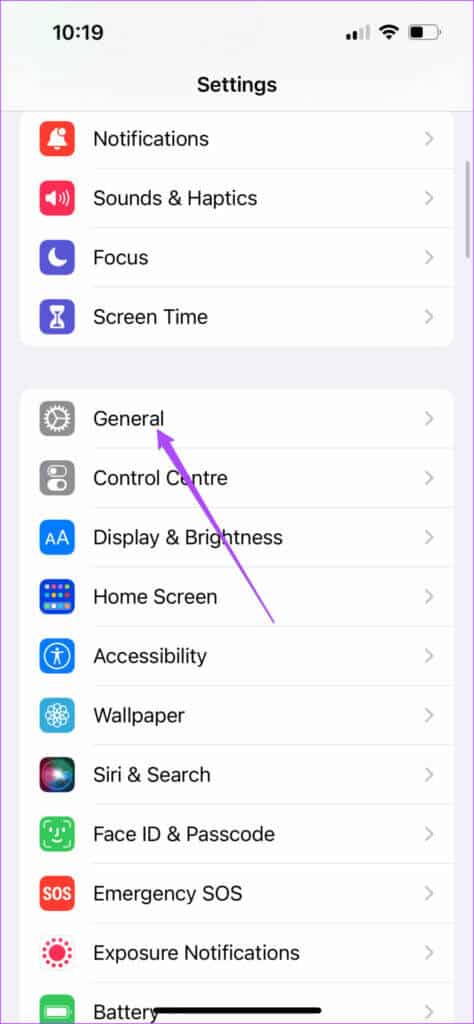
ةوة 3: Lokalizovat datum a čas.
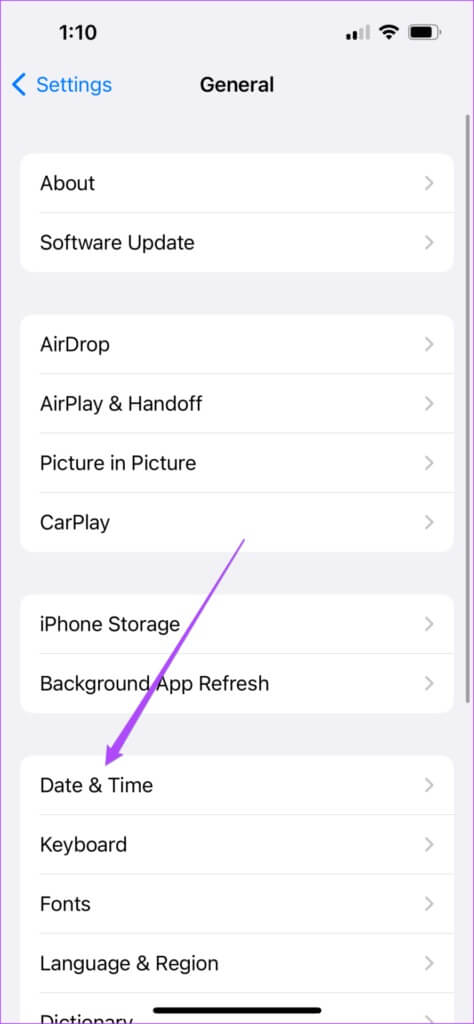
Krok 4: Klikněte na spínací tlačítko deaktivovat Nastavit automaticky.
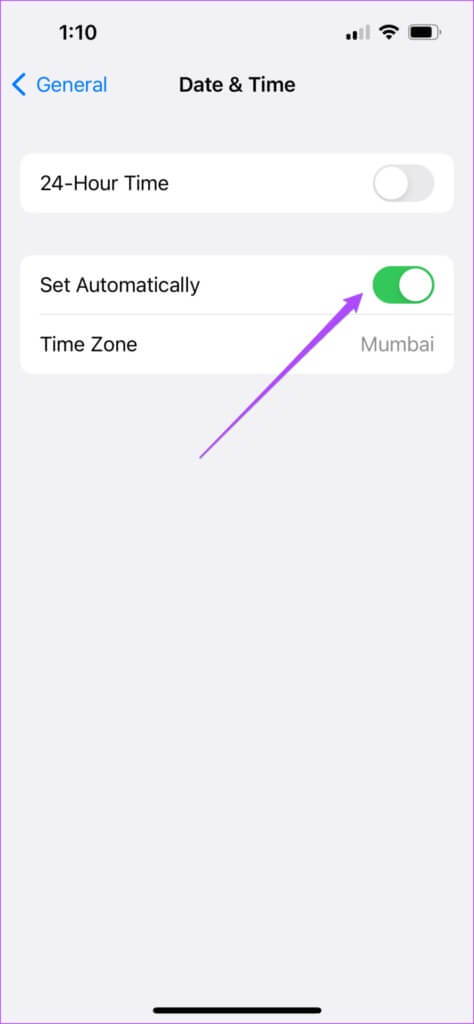
Krok 5: Klikněte na spínací tlačítko znovu jej restartujte.
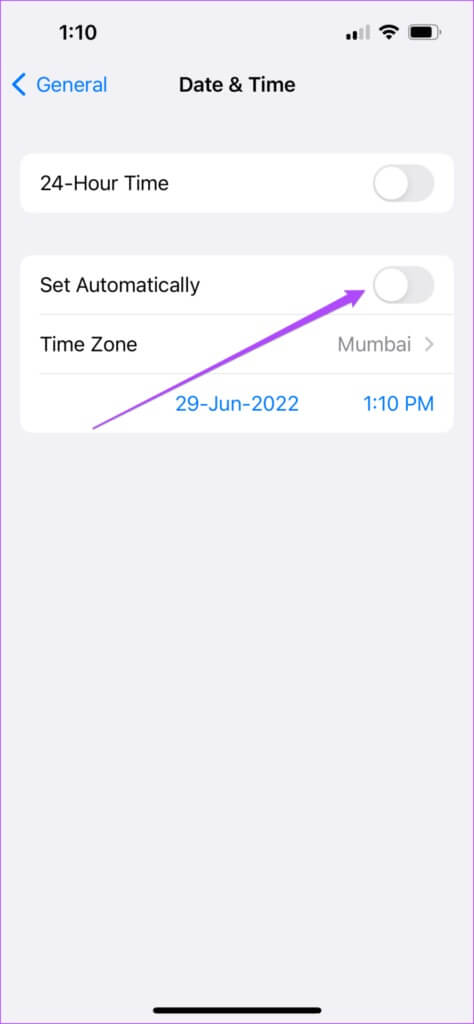
Zkontrolujte své časové pásmo a ujistěte se, že je správné.
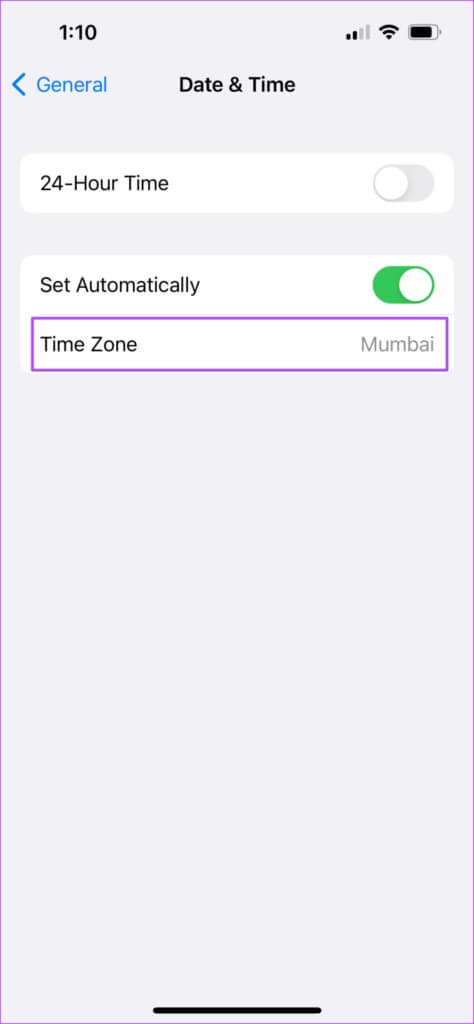
ةوة 6: zavřít Nastavení aplikace A otevřete Zprávy, abyste viděli, zda máte možnost.

Pošli zprávu
Takto můžete pokračovat ve svých chatech odesláním zprávy iMessage jako textové zprávy. Pokud nemůžete, podívejte se na náš článek Odesílejte fotografie nebo videa na iMessage k vyřešení problému.